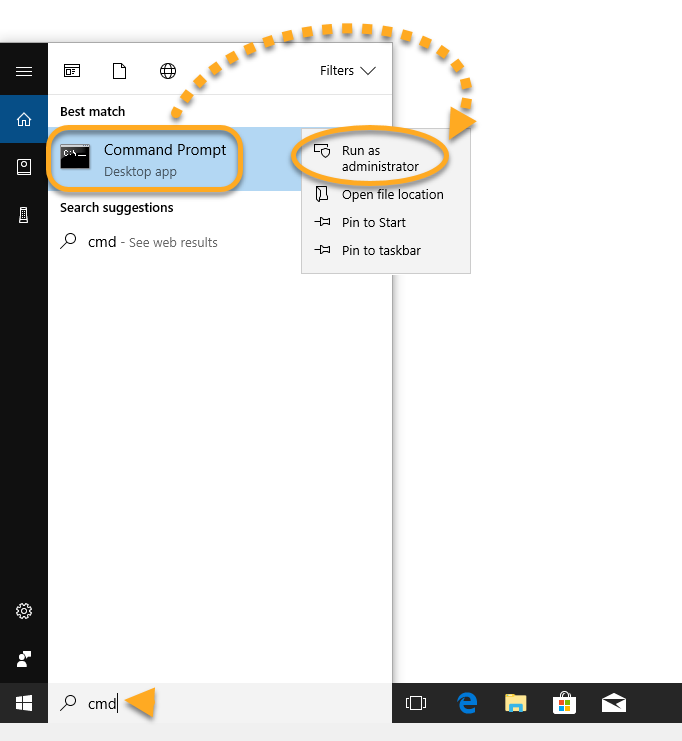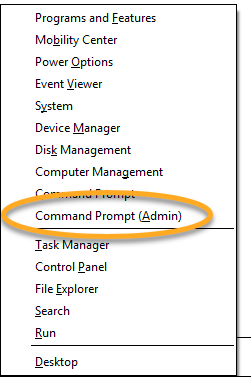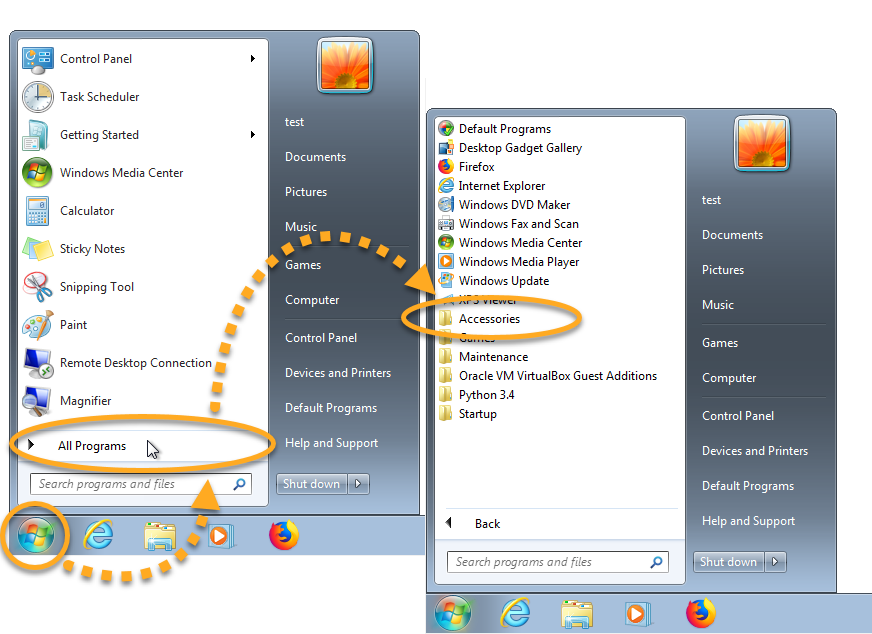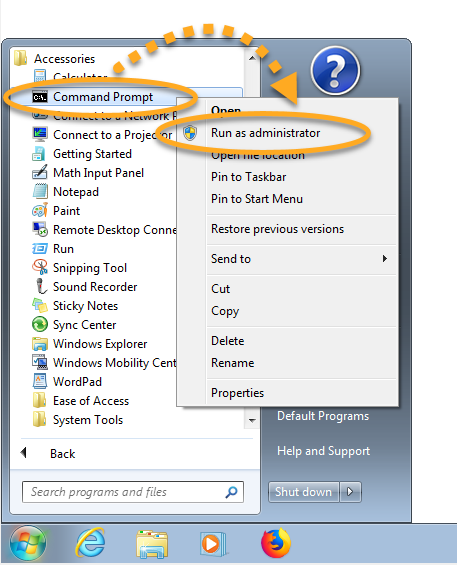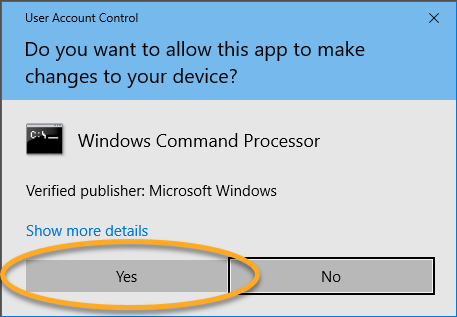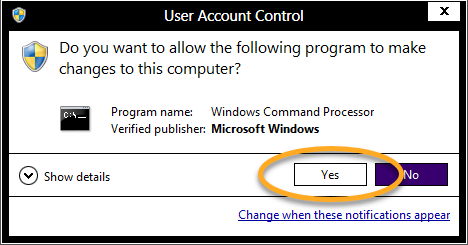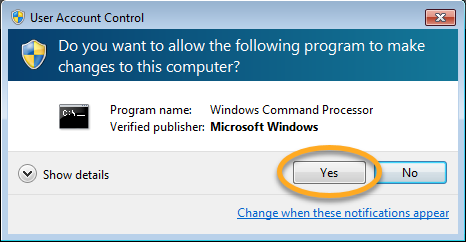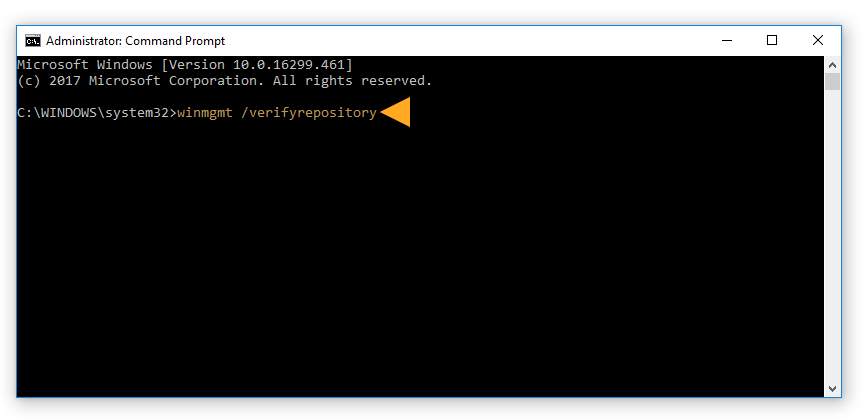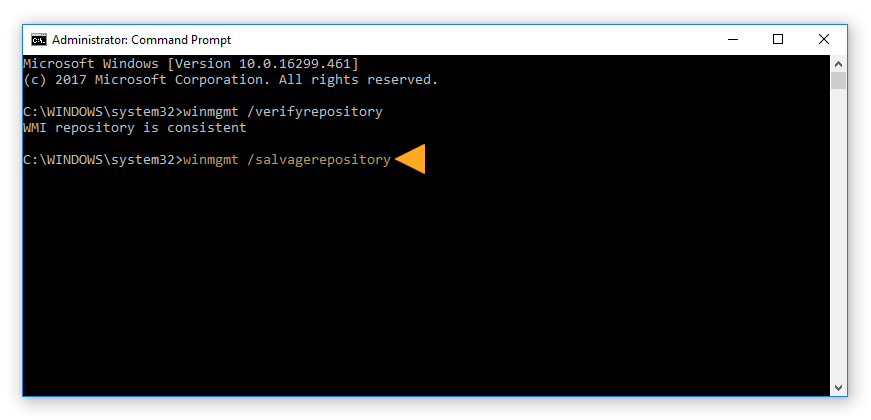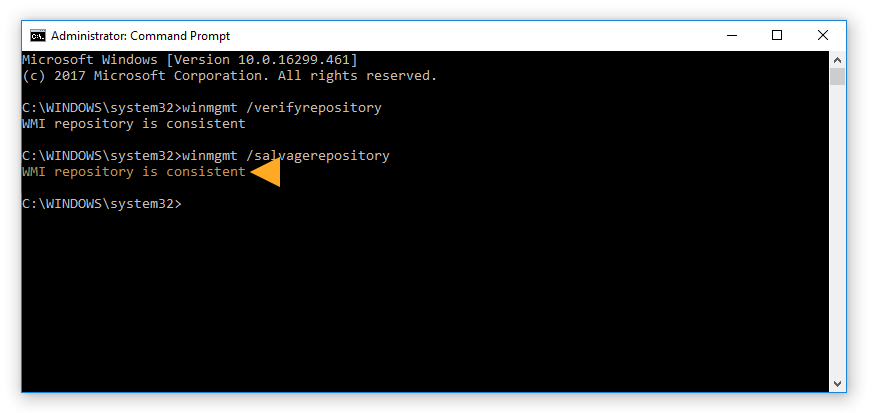Dans de rares cas, le Centre d’action ou le Centre de sécurité de Windows peut signaler qu’aucun logiciel antivirus n’est installé sur votre PC, alors que AVG Antivirus Gratuit ou AVG Internet Security est bien installé. Reportez-vous aux sections de cet article pour savoir comment résoudre ce problème :
Si Windows signale qu’AVG Antivirus et/ou le Pare-feu AVG sont
désactivés, reportez-vous aux instructions de l’article suivant :
Vérifier votre protection AVG
- Vérifiez que l’application AVG Antivirus est installée et active et qu’elle indique Vous êtes totalement protégé (AVG Internet Security) ou Vous disposez de la protection de base (AVG Antivirus GRATUIT). Pour obtenir des instructions détaillées, consultez l’article suivant :
- Vérifiez que la version et la base de données virale de votre application sont mises à jour. Pour obtenir des instructions détaillées, consultez l’article suivant :
Analyser et réparer l’espace de stockage WMI
Le Centre d’actions/Centre de sécurité obtient des informations relatives à l’état actuel des logiciels antivirus installés via son Windows Management Instrumentation (Système de gestion interne des ressources ou WMI). En cas de problème affectant l’espace de stockage WMI ou lorsque le service WMI n’est pas lancé, le Centre d’actions signale que les informations sont obsolètes ou susceptibles d’induire en erreur. Pour résoudre ce problème, analysez et réparez l’espace de stockage WMI :
- Connectez-vous à Windows en tant qu’utilisateur doté de privilèges d’administrateur et vérifiez qu’aucune autre application n’est en cours d’exécution.
- Cliquez sur le bouton
 Démarrer de Windows et saisissez
Démarrer de Windows et saisissez cmd. Cliquez ensuite avec le bouton droit sur Invite de commandes dans les résultats de recherche, puis sélectionnez Exécuter en tant qu’administrateur. 
- Sur votre clavier, appuyez simultanément sur les touches
 Windows
WindowsX, puis sélectionnez Invite de commandes (admin) dans le menu qui s’affiche. 
- Cliquez sur le bouton
 Démarrer de Windows et sélectionnez Tous les programmes (ou Programmes) ▸ Accessoires.
Démarrer de Windows et sélectionnez Tous les programmes (ou Programmes) ▸ Accessoires. 
- Cliquez avec le bouton droit sur Invite de commandes, puis sélectionnez Exécuter en tant qu’administrateur dans le menu contextuel.
- Si la demande d’autorisation de Contrôle de compte utilisateur s’affiche, cliquez sur Oui.
- Saisissez
winmgmt /verifyrepository dans la fenêtre Invite de commandes et appuyez sur la touche Entrée de votre clavier pour effectuer un contrôle de cohérence de l’espace de stockage WMI. 
Si vous recevez le message d’erreur
Échec de la vérification de l’espace de stockage WMI... ...Accès non autorisé lorsque vous lancez la commande ci-dessus, répétez les
étapes 1 à 4 indiquées précédemment.
Si vous recevez le message d’erreur
Échec de la vérification de l’espace de stockage WMI... ...Accès non autorisé lorsque vous lancez la commande ci-dessus, répétez les
étapes 1 à 5 indiquées précédemment.
- Le message L’espace de stockage WMI est cohérent ou L’espace de stockage WMI est incohérent s’affiche dans la fenêtre Invite de commandes. Saisissez
winmgmt /salvagerepository dans la fenêtre Invite de commandes et appuyez sur la toucheEntrée de votre clavier pour reconstruire l’espace de stockage WMI. 
- Le message L’espace de stockage WMI est cohérent ou L’espace de stockage WMI est incohérent s’affiche dans la fenêtre Invite de commandes. Saisissez
winmgmt /salvagerepository dans la fenêtre Invite de commandes et appuyez sur la toucheEntrée de votre clavier pour reconstruire l’espace de stockage WMI. 
- Après avoir reçu le message L’espace de stockage WMI est cohérent comme résultat, redémarrez votre PC.
Si vous recevez le message L’espace de stockage WMI est incohérent ou Échec de la récupération de l’espace de stockage WMI, lancez la commande winmgmt /salvagerepository une seconde fois.
- Après avoir reçu le message L’espace de stockage WMI est cohérent comme résultat, redémarrez votre PC.
Une fois le PC redémarré, l’état actuel de votre logiciel AVG Antivirus s’affiche correctement dans le Centre d’action.
- AVG Internet Security 21.x pour Windows
- AVG Antivirus Gratuit 21.x pour Windows
- Microsoft Windows 11 Home / Pro / Enterprise / Education
- Microsoft Windows 10 Famille/Professionnel/Entreprise/Éducation (32/64 bits)
- Microsoft Windows 8.1/Professionnel/Entreprise (32/64 bits)
- Microsoft Windows 8/Professionnel/Entreprise - 32/64 bits
- Microsoft Windows 7 Édition Familiale Basique/Édition Familiale Premium/Professionnel/Entreprise/Édition Intégrale - Service Pack 1 avec mise à jour cumulative de commodité (32/64 bits)